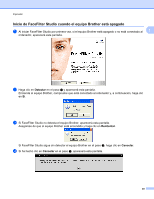Brother International DCP-J140W Spainish Software Users Manual - English and - Page 36
Uso de FaceFilter Studio para la impresión de fotografías con REALLUSION, Inicio
 |
View all Brother International DCP-J140W manuals
Add to My Manuals
Save this manual to your list of manuals |
Page 36 highlights
Impresión Uso de FaceFilter Studio para la impresión de fotografías con REALLUSION 1 FaceFilter Studio es una aplicación de impresión de fotografías sin bordes fácil de usar. FaceFilter Studio también le permite editar los datos de la foto. Puede añadir efectos fotográficos como la reducción de ojos rojos o la mejora del tono de piel. Para utilizar FaceFilter Studio, debe instalar la aplicación FaceFilter Studio desde el CD-ROM suministrado con el equipo. Instale FaceFilter Studio y descargue la ayuda de FaceFilter Studio según las instrucciones que se incluyen en la Guía de configuración rápida. Puede iniciar FaceFilter Studio haciendo clic en Inicio/Todos los programas/Reallusion/FaceFilter Studio/ FaceFilter Studio. Antes de iniciar FaceFilter Studio por primera vez, debe asegurarse de que el equipo Brother esté encendido y conectado al ordenador. Así tendrá acceso a todas las funciones de FaceFilter Studio. Nota Si el equipo Brother no está encendido o conectado al ordenador, FaceFilter Studio se iniciará con las funciones limitadas. No podrá utilizar la función de Imprimir. En este capítulo se explican únicamente las funciones básicas del software. Para obtener información más detallada, consulte la ayuda de FaceFilter Studio. Para ver la Ayuda de FaceFilter Studio completa, haga clic en Inicio/Todos los programas/Reallusion/ FaceFilter Studio/Ayuda de FaceFilter Studio. 28